Snelle links
- De Excel-interface
- Volgorde van bewerkingen
- Celverwijzingen
- Gegevenstypen
- Formules voor sleutelgegevensanalyse
- Bereiken en tabellen filteren en rangschikken
- Draaitabellen
- Macro's en VBA's
Kunt u uitleggen wat een lint is? Kent u de drie soorten celverwijzingen? Weet jij hoe je een getal naar een valuta kunt omzetten? Als dat niet het geval is, hoeft u niet verder te zoeken. We nemen u mee door enkele belangrijke Excel-functies die u moet kennen om uw expertise te tonen.
De Excel-interface
Laten we eerst eens kijken hoe Excel eruit ziet, hoe de belangrijkste elementen ervan worden genoemd en wat elk van die elementen doet.
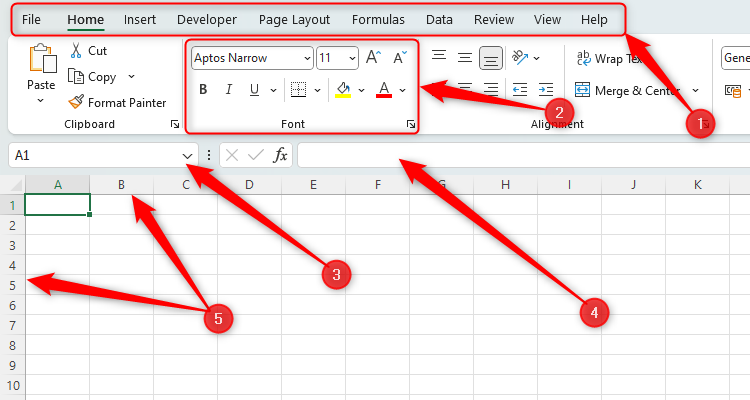
- < li>Het lint en de tabbladen-Excel heeft honderden verschillende menu's en vervolgkeuzelijsten, en ze zijn allemaal toegankelijk via het lint, het gebied boven waar u uw werk doet. De lintkeuzes met nummer 1 in de bovenstaande schermafbeelding, zoals Home en Invoegen, zijn de tabbladen. Elke keer dat u iets wilt laten gebeuren, moet u eerst naar het lint gaan en controleren of u het juiste tabblad heeft geopend. Voor opmaak heb je bijvoorbeeld het tabblad Home op het lint nodig, en als je een diagram wilt toevoegen, heb je het tabblad Invoegen nodig.
- De groepen-Zodra u een tabblad op het lint heeft geopend, ziet u de verschillende groepen op dat tabblad. Deze groepen zijn ontworpen om vergelijkbare functies samen te voegen, waardoor u gemakkelijker de functie kunt vinden waarnaar u op zoek bent. Op het tabblad Start op het lint ziet u bijvoorbeeld de groep Lettertype, waar u uw tekst vetgedrukt kunt maken, het lettertype kunt wijzigen of uw lettertype groter kunt maken.
- Het naamvak—Als u een cel of celbereik selecteert, wordt in dit vak de celverwijzing weergegeven. In de bovenstaande schermafbeelding luidt het naamvak A1, omdat dit de cel is die we in dit werkblad hebben geselecteerd. Het naamvak is handig om naar een specifieke cel of celbereik te springen die u een naam hebt gegeven, vooral handig als uw werkmap veel tabbladen bevat.
- De formulebalk—Wanneer u een formule in een cel typt, ziet u op de formulebalk wat u hebt getypt en kunt u indien nodig uw formule bewerken. formule. In wezen tonen de cellen u het eindproduct en toont de formulebalk u de formule die u hebt gebruikt om het te maken.
- Kolommen en rijen—De kolommen (A, B, C, enzovoort) lopen verticaal in uw blad, terwijl de rijen (1, 2, 3, enz.) overdwars lopen.
Volgorde van operaties
Herinner je je wiskundelessen op school toen je te horen kreeg dat je een bepaalde volgorde moest volgen om er zeker van te zijn dat je vergelijkingen correct werkten? Omdat Excel ook dienst doet als geavanceerde rekenmachine, heeft het ook een bepaalde volgorde die wordt gevolgd bij het verwerken van uw formules, en het is belangrijk om te weten wat deze volgorde is, zodat u weet wat u kunt verwachten bij het uitvoeren van berekeningen.
Op het meest basale niveau volgt Excel de PEMDAS volgorde: haakjes, vervolgens exponenten (ook wel indices genoemd), vervolgens vermenigvuldigen en delen, en ten slotte optellen en aftrekken.
Er zijn nog andere elementen in een formule die Excel moet volgen (inclusief celverwijzingen, percentages en logische operatoren), maar het kennen van PEMDAS is voldoende om te laten zien dat u begrijpt hoe het berekeningsproces van Excel werkt.
Celverwijzingen
Een celverwijzing is de naam van een cel of celbereik in uw Excel-werkmap, en u kunt deze in formules gebruiken. Als u bijvoorbeeld op cel A1 klikt en
=SUM(A2+A3)
in de formulebalk geeft u Excel opdracht om te verwijzen naar de cellen A2 en A3 en hun waarden bij elkaar op te tellen.
Er zijn drie soorten celverwijzingen in Excel: relatief, absoluut en gemengd.
Een familielidreferentie (het standaard referentietype in Excel), verwijst naar de relatieve positie van de cel. Als u in cel A1 een formule typt waarbij A2 betrokken is, verwijst u naar de cel onder de cel waar u typt. Als u de formule naar een andere cel zou kopiëren, zou de verwijzing automatisch dezelfde relatieve actie uitvoeren als op de vorige locatie.
Een absoluutverwijzing verandert niet als u de formule naar een andere cel kopieert. Als u bijvoorbeeld een formule typt die naar cel A1 verwijst met een absolute verwijzing, zal deze altijd naar cel A1 verwijzen, ongeacht waar u die formule naartoe kopieert. Om een absolute referentie te creëren, plaatsen we het dollarteken ($) voor de kolom- en rijreferentie: $A$1 (of druk op F4 nadat je de referentie hebt getypt).
Een gemengde referentie combineert tegelijkertijd relatieve en absolute referenties. $A1 is bijvoorbeeld een gemengde verwijzing die Excel vertelt voortdurend naar kolom A te verwijzen, maar het rijnummer te wijzigen ten opzichte van waar de formule zich bevindt.
Gegevenstypen
Er zijn veel verschillende soorten gegevens die in een Excel-cel kunnen worden ingevoerd, en het belang van het juiste gegevenstype is dat het Excel helpt de juiste bewerking uit te voeren op basis van het type gegevens. Voordat u gegevens in een cel invoert, wordt het gegevenstype standaard ingesteld op Algemeen. Dit is de manier waarop Excel u laat weten dat het wacht totdat er iets in de cel wordt ingevoerd, zodat het vervolgens kan lezen wat u invoert en wijzig het gegevenstype dienovereenkomstig.
Het gegevenstype kunt u zien in de groep Nummer van het tabblad Start op het lint, en u kunt op de vervolgkeuzepijl klikken om de verschillende beschikbare gegevenstypen te bekijken.
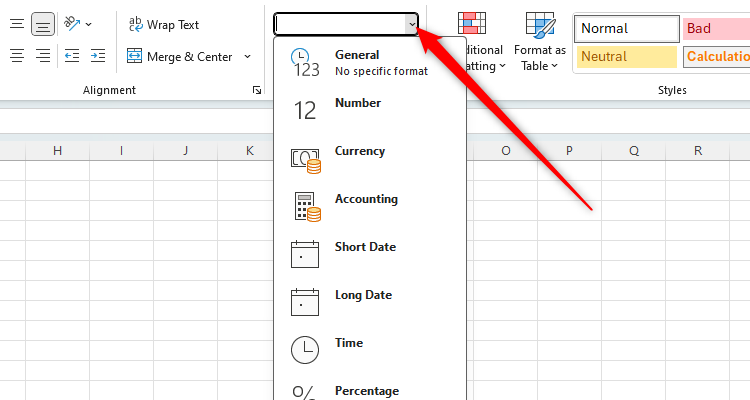
Als u $12 zou typenin een cel zou Excel het dollarsymbool zien en het gegevenstype automatisch wijzigen in Valuta. Op dezelfde manier zou Excel dit als een datum lezen als u 14 april typt. Als Excel het juiste gegevenstype niet identificeert, kunt u dit handmatig wijzigen met behulp van deze vervolgkeuzelijst.
Formules voor sleutelgegevensanalyse
Naast de meest elementaire formules, zoals SOM en GEMIDDELDE, zijn sommige formules van Excel bijzonder handig voor gegevensanalyse. Hier volgen enkele zaken die u wellicht moet weten als u wordt gevraagd naar belangrijke Excel-formules:
- IF—De IF-functie retourneert verschillende waarden, afhankelijk van of een voorwaarde is waar of niet waar.
- COUNT en COUNTIF—Met COUNT kunt u het aantal cellen tellen in een bereik dat getallen bevat, en COUNTIF telt alle cellen in een bereik die overeenkomen met een voorwaarde of meerdere voorwaarden.
- VLOOKUP—Deze functie doorzoekt een tabel per rij om bepaalde informatie te extraheren.
- CONCATENATE—Met de CONCATENATE-functie kunt u twee of meer gegevensreeksen op één plek samenvoegen, wat handig is om uw belangrijkste informatie op één plek te houden.
Het kennen van de vele handige functies voor gegevensinvoer is essentieel als u wilt pronken met uw Excel-kennis.
Bereiken en tabellen filteren en rangschikken
Weten hoe u met gegevens in Excel moet omgaan, is van cruciaal belang voor iedereen die de cijfers in de spreadsheet wil beheren, en het filteren en sorteren van de gegevens is één manier om dit te doen. Er zijn drie manieren om gegevens in Excel te filteren en te ordenen: gebruik het filterpictogram, maak een tabel op of klik met de rechtermuisknop op de gegevens.
Als u een niet-geformatteerde gegevensset hebt, kunt u een filter- en sorteerfunctie toevoegen door de koprij te selecteren voordat u op het filterpictogram op het tabblad Gegevens op het lint klikt.
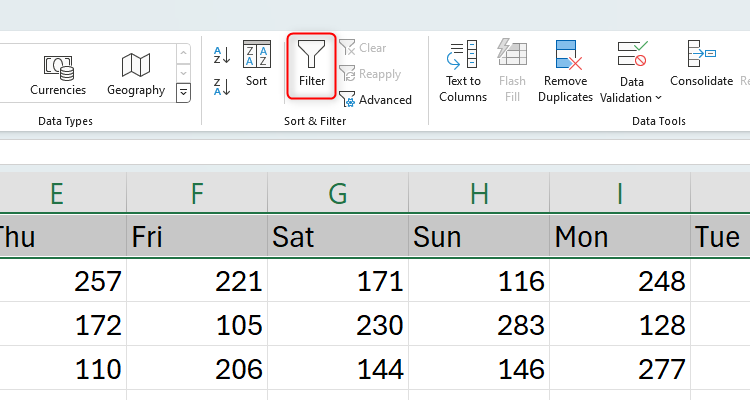
Dit maakt bovenaan elke kolom in uw gegevens een filterknop, waarop u kunt klikken om uw gegevens te filteren of te sorteren.
Een andere manier om uw gegevens te filteren en sorteren is door uw gegevens in een tabel op te maken. Selecteer al uw gegevens (inclusief de koprij) en klik op 'Opmaken als tabel'. op het tabblad Start op het lint.
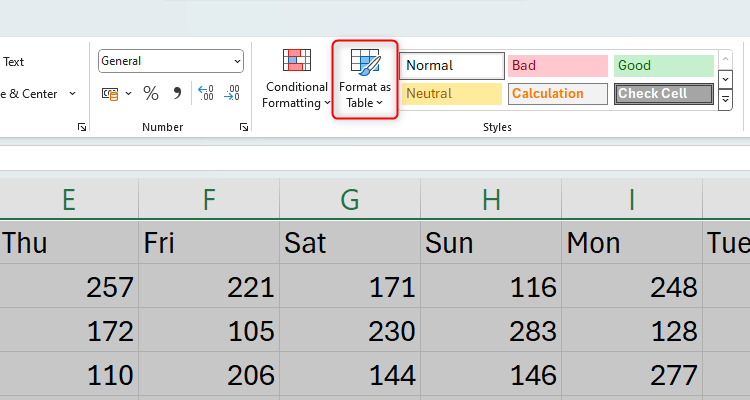
Kies vervolgens een geschikte tabelstijl en zorg ervoor dat u de optie 'Mijn tabel heeft kopteksten' aanvinkt. in het dialoogvenster dat verschijnt. Wanneer u op “OK” klikt, uw gegevens worden opgemaakt in een tabel met een filterknop die door de koprij van uw tabel loopt.
Ten slotte kunt u een specifieke reeks gegevens sorteren en filteren door uw gegevens te selecteren en met de rechtermuisknop te klikken. Kies vervolgens tussen de opties Filter en Sorteren in het menu dat verschijnt.
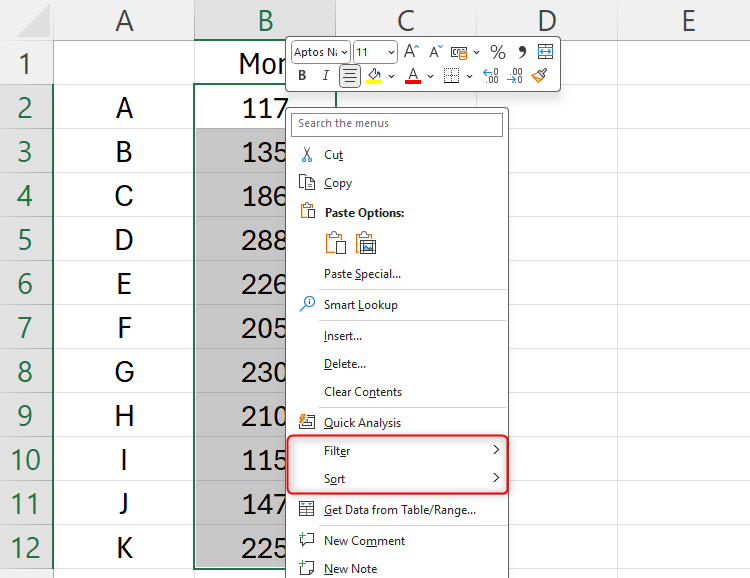
Draaitabellen
Zelfs als u er nog nooit een heeft gebruikt, zal iedereen met Excel-expertise de enorme voordelen van een draaitabel kennen. Een draaitabel is een hulpmiddel waarmee u snel grote hoeveelheden gegevens kunt omzetten in een leesbare en bruikbare tabel. U kunt een draaitabel gebruiken om specifieke criteria in een tabel weer te geven, uw diagrammen en grafieken te beheren en numerieke gegevens in detail te analyseren.
De draaitabeloptie is toegankelijk via het tabblad Invoegen op het lint.
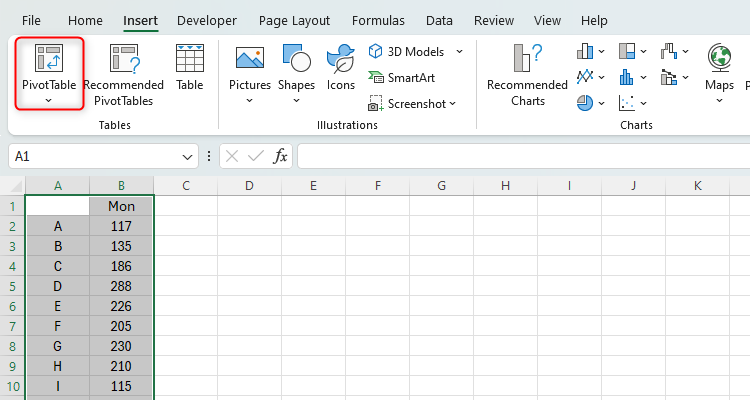
Nadat u de tabel hebt gemaakt, verschijnt er rechts op uw scherm een zijbalk, waar u de gegevens die u in uw tabel wilt analyseren, kunt bewerken en selecteren.
Macro's en VBA's
Macro's en VBA's zijn manieren om gegevens in Excel te automatiseren, handig voor gegevensbeheerders die tijd willen besparen bij het werken met grote hoeveelheden gegevens. Ze helpen u ook om fouten te voorkomen die zouden kunnen zijn opgetreden als u de taken handmatig had voltooid.
Net als bij draaitabellen is weten wat ze doen de eerste stap om Excel-expertise aan te tonen. De kans is nog groter dat u indruk maakt als u kunt aantonen dat u weet hoe u ze moet gebruiken. Macro's en VBA's zijn nauw verwant:
- Macro's—Dit zijn fantastische coderegels voor het automatiseren van acties die u herhaaldelijk in Excel uitvoert, zodat u niet elke keer dat u een bepaalde actie wilt uitvoeren, een reeks klikken moet uitvoeren. Als u bijvoorbeeld een bepaalde cel rood wilt maken en de tekstkleur wilt wijzigen in wit, kunt u in uw spreadsheet een knop maken waarmee u dit kunt doen, vooral handig als u dit proces herhaaldelijk moet doorlopen.
- VBA—VBA, een afkorting van Visual Basic for Applications, is de scripttaal die wordt gebruikt om macro's te maken.
Als dit een beetje te technisch voor u klinkt, is het belangrijkste om op te merken dat macro's en VBA's nuttige hulpmiddelen in Excel zijn om automatisering te creëren.
Naast de tips in dit artikel vindt u het misschien ook handig om te weten hoe u een formulier, een checklist of een dynamisch diagram kunt maken als u anderen wilt overtuigen van uw bovengemiddelde Excel-kennis.
Leave a Reply
You must be logged in to post a comment.